Page 1

-
r
FRANÇAIS FRANÇAIS
Mode d’emploi complémentaire pour la version 1.03
Sommaire
1. Deux sons orchestraux pour la section main droite . . . . . . . . . . . . . . . . . . . . . . . . . . . . . . . . . . . . 2
2. Mode Guitar pour la section d’accords orchestraux . . . . . . . . . . . . . . . . . . . . . . . . . . . . . . . . . . . . 5
3. Autres nouveautés. . . . . . . . . . . . . . . . . . . . . . . . . . . . . . . . . . . . . . . . . . . . . . . . . . . . . . . . . . . . . . . 6
4. Appendice . . . . . . . . . . . . . . . . . . . . . . . . . . . . . . . . . . . . . . . . . . . . . . . . . . . . . . . . . . . . . . . . . . . . 10
FRANÇAIS FRANÇAIS
Ce document décrit les nouvelles fonctions proposées par la version 1.03.
Veuillez le lire accompagné du mode d’emploi du FR-7x.
Superposer deux sons orchestraux dans la section main droite (Layer Timbre) . . . . . . . . . . . . . . . . . . . . . . . 2
Editer le second son orchestral (Layer Param) . . . . . . . . . . . . . . . . . . . . . . . . . . . . . . . . . . . . . . . . . . . . . . . . . . . 2
Paramètres MIDI du second son orchestral (Layer Timbre). . . . . . . . . . . . . . . . . . . . . . . . . . . . . . . . . . . . . . . . . 4
Expression Pedal. . . . . . . . . . . . . . . . . . . . . . . . . . . . . . . . . . . . . . . . . . . . . . . . . . . . . . . . . . . . . . . . . . . . . . . . . . . . . 6
Option supplémentaire pour ‘Bass&Chd Mode’ . . . . . . . . . . . . . . . . . . . . . . . . . . . . . . . . . . . . . . . . . . . . . . . . . . 6
Amélioration de la sensibilité au toucher . . . . . . . . . . . . . . . . . . . . . . . . . . . . . . . . . . . . . . . . . . . . . . . . . . . . . . . 7
Paramètre général pour bruits. . . . . . . . . . . . . . . . . . . . . . . . . . . . . . . . . . . . . . . . . . . . . . . . . . . . . . . . . . . . . . . . . 8
Nouvelles fonctions MIDI . . . . . . . . . . . . . . . . . . . . . . . . . . . . . . . . . . . . . . . . . . . . . . . . . . . . . . . . . . . . . . . . . . . . . 8
Agencement des boutons ‘3 Bs Rows Belgium’ . . . . . . . . . . . . . . . . . . . . . . . . . . . . . . . . . . . . . . . . . . . . . . . . . 10
Liste des paramètres mise à jour . . . . . . . . . . . . . . . . . . . . . . . . . . . . . . . . . . . . . . . . . . . . . . . . . . . . . . . . . . . . . . 10
Copyright © 2010 ROLAND EUROPE. Tous droits réservés. Toute reproduction intégrale ou partielle de cette publication est interdite sous quelque forme que ce soit sans l’autori
sation écrite de Roland Europe S.p.a.
Page 2
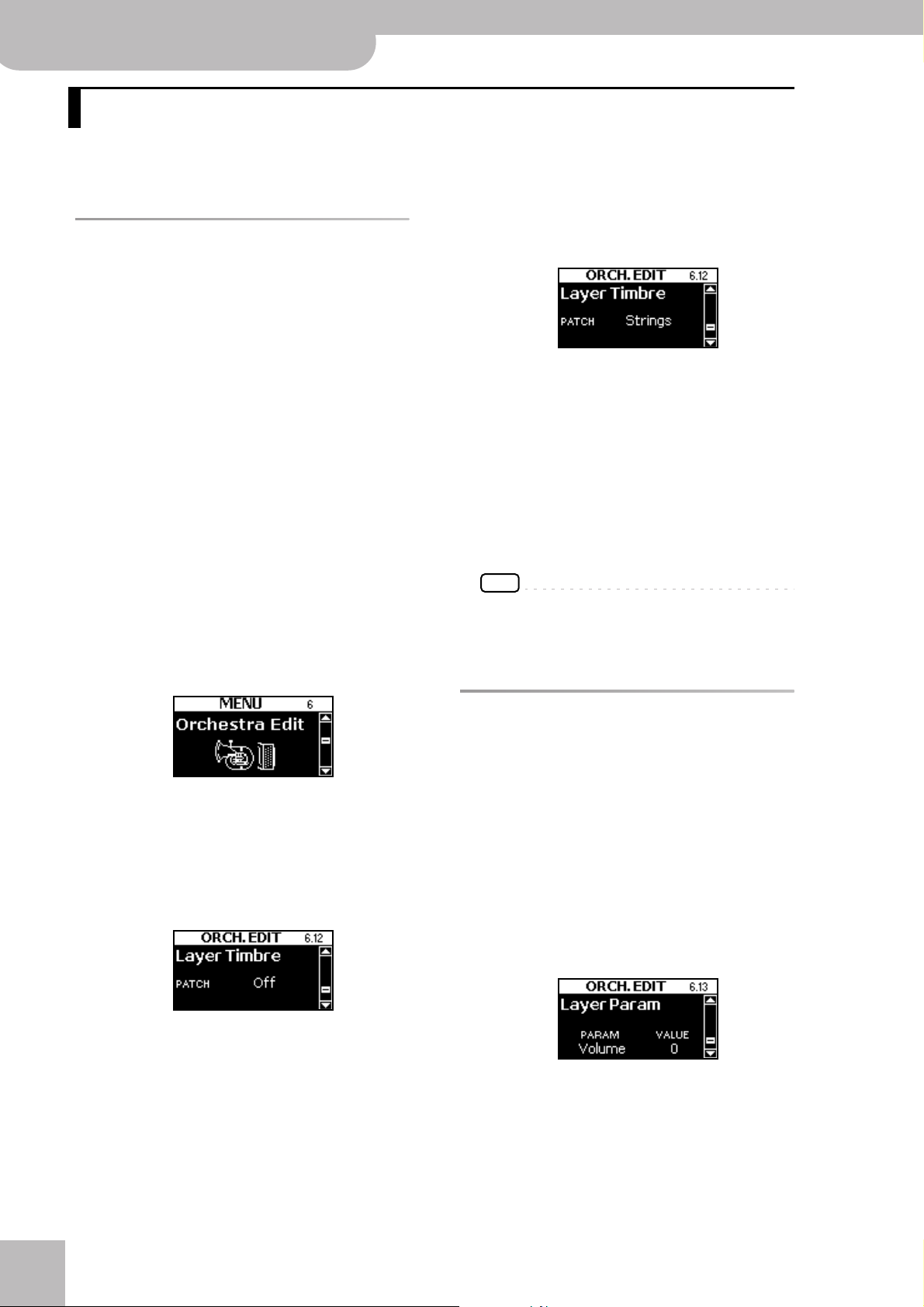
FR-7x V-Accordion
®
Deux sons orchestraux pour la section main droite
1. Deux sons orchestraux pour la section main droite
A partir de la version 1.03 du système du FR-7x, vous pouvez superposer deux sons orchestraux afin de les utiliser simultanément. Chaque note jouée produit deux sons (cordes et violon, par exemple), ce qui peut rendre le jeu très expressif.
9.
Actionnez la commande [DATA/ENTER] pour
Superposer deux sons orchestraux dans la section main droite (Layer Timbre)
Sélectionnez le premier son orchestral:
1.
Mettez le FR-7x sous tension.
2.
Appuyez sur le registre [ORCHESTRA].
3.
Appuyez sur un des registres [1]~[13] pour
choisir un son orchestral.
Voyez “Sons orchestraux pour la section main droite”
à la p. 29 dans le Mode d’emploi.
choisir le second son orchestral.
A titre d’exemple, choisissons le son “Strings”.
Jouez quelques notes sur le clavier main droite. Vous
entendez le son orchestral choisi superposé au son
orchestral principal. Sélectionnez “Off” si vous n’avez
plus besoin du second son orchestral.
Sélectionnez le second son orchestral (section
“Orch. Layer”):
4.
Appuyez sur le bouton [MENU/WRITE].
5.
Tournez la commande [DATA/ENTER] dans le
sens des aiguilles d’une montre ou appuyez
sur le bouton [DOWN] pour choisir le groupe
de fonctions “MENU 6 – Orchestra Edit”.
Voyez “Sélection de paramètres” à la p. 62 pour savoir
comment sélectionner des paramètres.
6.
Appuyez sur la commande [DATA/ENTER]
pour sélectionner ce groupe.
7.
Tournez la commande [DATA/ENTER] (ou utilisez les boutons [UP]/[DOWN]) pour sélectionner le paramètre “6.12 Layer Timbre”.
10.
Appuyez sur la commande [DATA/ENTER]
pour confirmer votre choix.
11.
Appuyez deux fois sur le bouton [EXIT/JUMP]
pour retourner à la page principale.
NOTE
Les sons suivants ne peuvent pas être superposés à un
autre son orchestral: les sons d’orgue “TW” ainsi que les
sons “HighLand” et “Zampogna”.
Editer le second son orchestral (Layer Param)
Comme pour le premier son orchestral, le FR-7x propose divers paramètres permettant de modifier le
second son orchestral.
Vous disposez des paramètres suivants: Volume, Octave,
Panpot, Reverb Send, Chorus Send, Delay Send and
Aftertouch Pitch, Expr. Pedal.
Vous pouvez les régler à la nouvelle page “6.13 Layer
Param” du groupe “ORCH. EDIT”. Voyez “Sélection de
paramètres” à la p. 62 pour savoir comment sélectionner la page “6.13 Layer Param”. Cette page se présente comme ceci:
8.
Appuyez sur la commande [DATA/ENTER]
pour activer le paramètre “PATCH”.
r
2
La plage “PARAM” permet de sélectionner le paramètre
à éditer et la plage “VALUE” sert à régler le paramètre
sélectionné.
Le tableau ci-dessous reprend les paramètres disponibles et indique leur plage de réglage.
Page 3
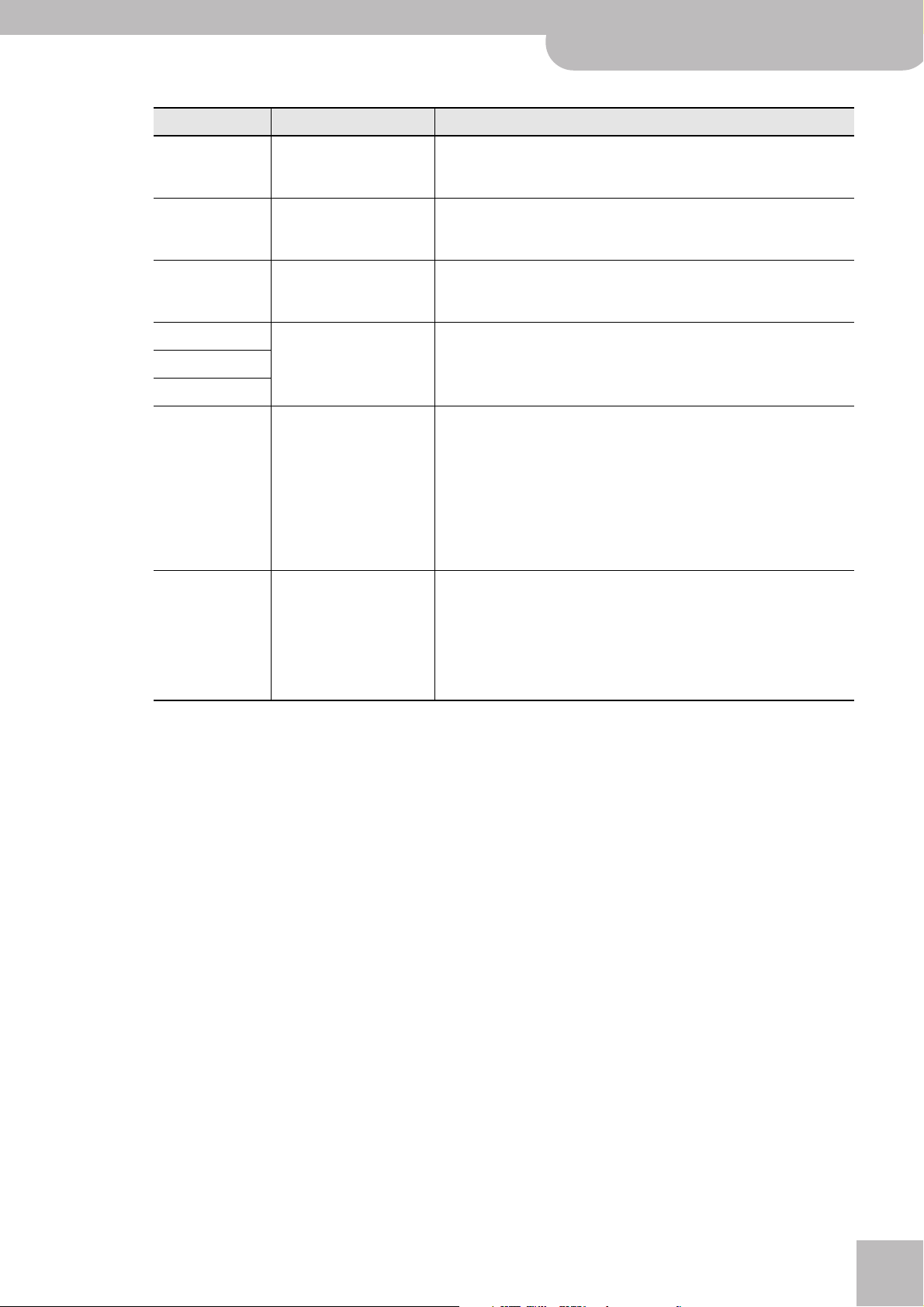
PARAM VALUE Description
Volume Off, -40~”STD”~+40
Réglage par défaut: “STD”
Octave -3~0~+3
Réglage par défaut: Varie
selon le son
Panpot 63~1 Treb., 0, 1~63 Bass
Réglage par défaut: 30 Treb.
Rev. Send
Cho. Send
Dly. Send
Aftert Pitch Off, 1/4 Down, 1/2 Down,
0~127
1/4 Up, 1/2 Up
Réglage par défaut: Off
Ce paramètre permet de régler le volume du son “Layer Timbre”. Il s’agit d’un
paramètre relatif. Sa valeur est donc ajoutée à ou soustraite de la valeur
standard (“STD”).
Ce paramètre permet de transposer le son “Layer Timbre” sélectionné par
octaves.
Ce paramètre permet de changer le panoramique (la position) du son “Layer
Timbre” dans l’image stéréo (entre les enceintes gauche et droite) afin de
créer une image sonore plus vivante.
Servez-vous de ces paramètres pour régler le niveau d’envoi à l’effet reverb,
chorus ou delay (c.-à-d. la quantité d’effet appliquée au son “Layer Timbre”).
Plus la valeur est élevée, plus le son est traité par l’effet en question.
Le clavier main droite du modèle piano génère des messages d’aftertouch.
Sur le modèle à boutons, les messages d’aftertouch sont générés par la barre
Master. L’“aftertouch” consiste à exercer une pression accrue sur une touche
après avoir joué une note.
Cet effet permet de diminuer la hauteur (en abaissant temporairement la
note) d’un quart (“1/4 Down”) ou d’un demi-ton (“1/2 Down”). Sélectionnez
“1/4 Up” ou “1/2 Up” pour augmenter la hauteur des notes d’un quart ou d’un
demi-ton. Sélectionnez “Off” pour couper la détection de l’aftertouch par le
son “Layer Timbre”.
Editer le second son orchestral (Layer Param)
V-Accordion
r
Expr. Pedal Off, On
Réglage par défaut: Off
Réglez ce paramètre sur “On” si vous souhaitez piloter le volume du son
“Layer Timbre” avec une pédale d’expression de la série EV (disponible en
option) branchée au FBC-7.
Réglez ce paramètre sur “Off” si vous souhaitez piloter le volume du son
“Layer Timbre” avec les mouvements du soufflet ou la dynamique de votre
jeu. Voyez “Sons d’orchestre & contrôle par le soufflet (‘Bellows’)/le toucher(‘Velocity’)” à la p. 130 dans le mode d’emploi.
3
Page 4
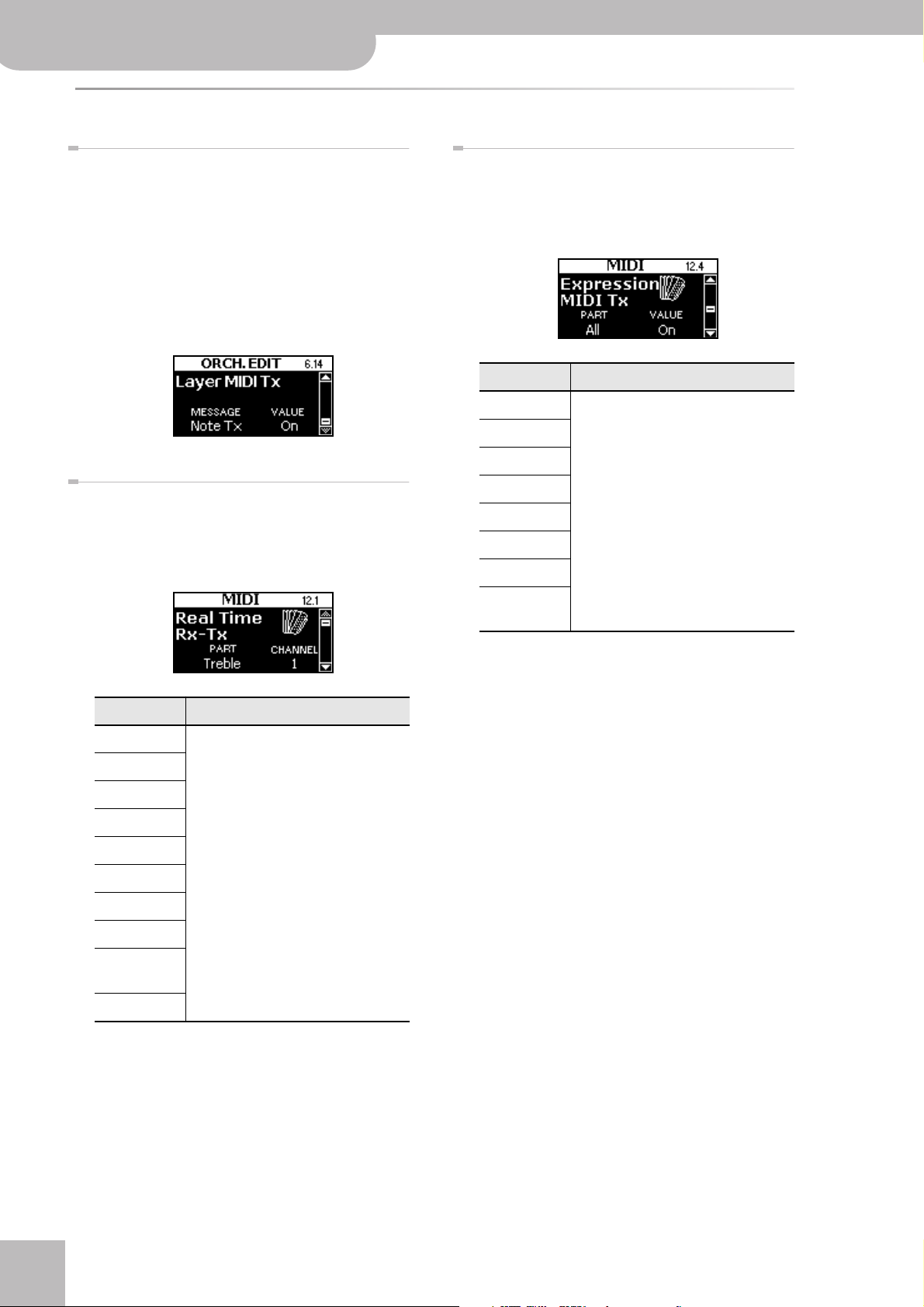
FR-7x V-Accordion
®
Editer le second son orchestral (Layer Param)
Paramètres MIDI du second son orchestral (Layer Timbre)
6.14 Layer MIDI Tx
La page “6.14 Layer MIDI Tx” a été ajoutée au menu “6
ORCH. EDIT”. Elle contient une série de paramètres MIDI
pour la section “Layer” (superposition) que vous pouvez
régler un par un. Pour en savoir plus sur les paramètres
MIDI, voyez “Paramètres” à la p. 115 dans le mode
d’emploi.
Ces réglages sont sauvegardés avec tous les autres
paramètres de Set. Vous pouvez donc utiliser des réglages MIDI différents pour chaque Set.
12.1 RealTime RX-TX
Le paramètre “PART” de la page “12.1 RealTime RX-TX”
vous permet désormais de sélectionner “Orch.Layer”, à
savoir la partie du son “Layer Timbre”. Utilisez
“CHANNEL” pour l’assigner au canal MIDI voulu.
12.4 Expression MIDI TX
Le paramètre “PART” de la page “12.4 Expression MIDI
TX” vous permet désormais de sélectionner “Orch.Layer”,
à savoir la partie du son “Layer Timbre”. Choisissez le
réglage voulu avec la commande VALUE.
PART VALUE
All
Treble
Orch.
Bass&Chd
Orch.Bs
Orch.Chd
Orch.Fbs
Orch.Layer
(nouveauté)
On, Off
PART CHANNEL
Treble
Bass/Free
Chord
OrcBass
Orchestra
Orc Chord
Orc Free Bs
Basic Ch.
Orch Layer
(nouveauté)
Control Ch.
Voyez “Numéros des canaux MIDI” à la p. 110 dans le
mode d’emploi pour en savoir plus sur ce paramètre.
1~16, Off
Voyez “Sélectionner les parties transmettant des
messages d’expression” à la p. 111 dans le mode
d’emploi pour en savoir plus sur ce paramètre.
r
4
Page 5

Mode Guitar pour la section d’accords orchestraux
V-Accordion
r
2. Mode Guitar pour la section d’accords orchestraux
Le mode Guitar du FR-7x vous permet de jouer des parties de guitare réalistes. Quand vous activez ce mode, tous les boutons d’accords produisent des accords de 6 notes (comme sur une guitare) au lieu des accords de 3 notes propres aux
accordéons.
Accords généralement
produits par les bou-
tons d’accords.
G maj G maj
Ce réglage a été ajouté au paramètre “7.2 Lowest note”
(voyez page 80 dans le mode d’emploi). Au lieu de préciser les notes les plus basses que les accords peuvent
jouer, vous pouvez également sélectionner une des trois
tablatures de guitare disponibles.
Accords produits par les boutons d’accords en
mode Guitar
Choisissez soit un réglage “Gtr Table” pour profiter du
mode Guitar du FR-7x, soit une note pour déterminer
la note la plus grave des accords. Voyez le tableau cidessous:
VALUE Description
Pour savoir comment sélectionner le paramètre “7.2 Lowest note”, voyez “Sélection de
paramètres” à la p. 62 dans le mode
d’emploi.
L’écran se présente à peu près comme suit:
C, C#, D, Eb, E, F,
F#, G, Ab, A, Bb,
B
Gtr Table1,
Gtr Table2,
Gtr Table3
Réglage par défaut: F
NOTE
Le mode Guitar peut aussi être intéressant pour d’autres
sons que la guitare. N’hésitez pas à essayer diverses possibilités.
La note sélectionnée constitue la note
la plus grave des accords joués. Lisez
aussi la section “7.2 Lowest note” à la
p. 80.
Choisissez une de ces options pour
profiter du mode Guitar du FR-7x. Les
numéros (1~3) représentent différentes tablatures de guitare.
5
Page 6

FR-7x V-Accordion
®
Autres nouveautés
3. Autres nouveautés
Les fonctions suivantes ont également été ajoutées au FR-7x.
Expression Pedal
5.12 ORCH.BS EDIT Expression Pedal
6.11 ORCH. EDIT Expression Pedal
7.11 ORCH.CHD EDIT Expression Pedal
8.9 ORCH.FBS EDIT Expression Pedal
Le paramètre “Expression Pedal” des diverses sections
orchestrales vous permet de préciser pour chaque son
orchestral si son volume doit être piloté ou non par une
pédale d’expression de la série EV disponible en option
et branchée au FBC-7.
Vous pouvez ainsi piloter les sons orchestraux de façon
plus flexible. A titre d’exemple, vous pourriez activer le
paramètre “Expression Pedal” pour le son d’orgue TW de
la section main gauche tandis que le volume du son de
cordes serait déterminé par le soufflet.
Pour savoir comment sélectionner le paramètre “Expression Pedal”, voyez “Sélection
de paramètres” à la p. 62 dans le mode
d’emploi.
L’écran prend l’aspect suivant (en fonction de la page
sélectionnée):
VALUE Description
Off
Le volume du son sélectionné peut
être modifié par les mouvements du
soufflet ou la dynamique de votre jeu
(voyez “Sons d’orchestre & contrôle
par le soufflet (‘Bellows’)/le toucher(‘Velocity’)” à la p. 130).
Option supplémentaire pour ‘Bass&Chd Mode’
10.8 Bass&Chd Mode
Un nouveau réglage “Belgium” (“Bs Rows Belgium”) est
désormais disponible pour les notes de basses et
d’accords. Il simule l’agencement typique des boutons
en vigueur en Belgique où les boutons de basses et
d’accords sont alignés verticalement.
Agencement standard
Le tableau suivant indique les réglages disponibles
pour le paramètre “Expression Pedal”.
VALUE Description
On
Le volume du son sélectionné peut
être changé avec une pédale de la
série EV (en option) branchée au
FBC-7 (qui doit lui-même être branché
au FR-7x).
r
Agencement belge
La sélection de ce mode ne réagence évidemment pas
les boutons mais elle facilite le jeu sur le FR-7x pour les
musiciens habitués à l’agencement belge des boutons
de basses. Voyez l’illustration à la p. 10 pour connaître
les assignations des notes aux boutons de basses et
d’accords.
Pour savoir comment sélectionner le paramètre “10.8 Bass&Chd Mode”, voyez “Sélection de paramètres” à la p. 62 dans le mode
d’emploi.
L’écran se présente à peu près comme suit:
6
Page 7

Le tableau suivant indique les réglages disponibles
pour le paramètre “Bass&Chd Mode”.
TYPE Description
2 Bs Rows, 3 Bs Rows
A-7th, 3 Bs Rows A-5
dim, 3 Bs Rows B-7th,
3 Bs Rows B-5 dim, 3
Bs Rows Bx-7th
3 Bs Rows Belgium
(nouveauté)
Réglage par défaut: 2 Bs Rows
Voyez l’explication donnée à la
page 90 dans le mode d’emploi.
Simule l’agencement belge des
boutons de basses et accords.
Voyez les assignations de notes
illustrées à la page 10.
Amélioration de la sensibilité au toucher
10.16 Orch.Bass Touch
10.17 Orch.Chord Touch
La sensibilité au toucher peut désormais être réglée
séparément pour les sections de basses orchestrales et
d’accords orchestraux. Elles ne doivent donc plus
nécessairement utiliser le même réglage.
Pour savoir comment sélectionner le paramètre “10.16 Orch.Bass Touch” ou
“10.17 Orch.Chord Touch”, voyez “Sélection
de paramètres” à la p. 62 dans le mode
d’emploi.
L’écran prend l’aspect suivant (en fonction de la page
sélectionnée):
V-Accordion
Amélioration de la sensibilité au toucher
r
10.18 Drum Touch
Ce nouveau paramètre permet de spécifier la sensibilité
au toucher des sons de batterie que vous pouvez assigner aux boutons de basses et/ou d’accords. Voyez
“3.7 Bass Drum” à la p. 72, “3.8 Chord Drum” à la p. 73
et “5.7 Bass Drum” à la p. 77 dans le mode d’emploi.
Pour savoir comment sélectionner le paramètre “10.18 Drum Touch”, voyez “Sélection de paramètres” à la p. 62 dans le mode
d’emploi.
Le tableau suivant indique les réglages disponibles
pour le paramètre “Drum Touch”:
VALUE Description
Normal, Fixed Low,
Fixed Med, Fixed High
Réglage par défaut:
Normal
Avec le réglage “
niveau et le timbre des sons de
batterie varient selon la force/la
vitesse avec laquelle vous actionnez les boutons de basses et
d’accords.
Avec les réglages “
“
Fixed Med
sons de batterie ont une dynamique fixe, quelle que soit la force
exercée sur les boutons de basses
et d’accords (pas de contrôle par
la dynamique). “Low” signifie
qu’une valeur basse est utilisée,
“Med” représente une valeur
intermédiaire et “High” une
valeur élevée.
” et “
Normal
”, le
Fixed Low
Fixed High
”,
”, les
“10.16 Orch.Bass Touch” permet de spécifier la sensibilité au toucher des boutons de basses lorsqu’ils produisent un des sons orchestraux.
“10.17 Orch.Chord Touch” a la même fonction pour
les boutons d’accords.
Ces paramètres n’ont aucun effet sur les sons d’orgue
“TW Lower” et “TW Pedal”.
Voyez “10.15 Orchestra Touch” à la p. 91 dans le
mode d’emploi pour savoir quels sont les réglages
disponibles et leur signification.
7
Page 8

FR-7x V-Accordion
®
Paramètre général pour bruits
Paramètre général pour bruits
10.21 Kbd&Button Noises
Il s’agit d’un filtre global pour tous les bruits typiques
d’un accordéon acoustique simulés par le FR-7x: il joue
le rôle de commutateur général pour tous les bruits et
tous les registres.
Pour savoir comment sélectionner le paramètre “10.21 Kbd&Button Noises”, voyez
“Sélection de paramètres” à la p. 62 dans le
mode d’emploi.
L’écran se présente à peu près comme suit:
Le tableau suivant indique les réglages disponibles
pour le paramètre “Kbd&Button Noises”:
VALUE Description
Off Tous les bruits sont filtrés, quels
que soient les registres sélectionnés et leurs réglages.
Nouvelles fonctions MIDI
3.12 Bass MIDI TX
3.13 Chord MIDI TX
5.11 MIDI TX (basses orchestrales)
7.10 MIDI TX (accords orchestraux)
Le nouveau filtre “Drum Tx” permet de déterminer si les
messages de note correspondant aux notes de batterie
doivent être transmis à la prise MIDI OUT ou non.
Pour savoir comment sélectionner le paramètre voulu (3.12, 3.13, 5.11 ou 7.10), voyez
“Sélection de paramètres” à la p. 62 dans le
mode d’emploi.
L’écran prend l’aspect suivant (en fonction de la page
sélectionnée):
On
(réglage par défaut)
Ce réglage concerne les paramètres suivants (les
pages indiquées sont celles du mode d’emploi):
“2.5 Valve Noise” à la p. 67
“3.4 Button Noise” à la p. 72
“4.4 Button Noise” à la p. 75
Les bruits que vous avez sélectionnés sont produits.
Le nouveau paramètre “Drum Tx” peut être réglé de la
façon suivante:
MESSAGE Description
Off
On
(réglage par défaut)
Les messages de note correspondant aux boutons actionnés pour
jouer de la batterie ne sont pas
transmis à la prise MIDI OUT.
Les messages de note correspondant aux boutons actionnés pour
jouer de la batterie sont transmis
à la prise MIDI OUT.
r
8
Pour en savoir plus sur les paramètres non décrits ici,
voyez “Paramètres” à la p. 115.
Page 9

12.7 2nd Bass MIDI Out
Ce paramètre permet de choisir un second canal MIDI
pour la transmission des notes de basses jouées sur le
FR-7x. Ce canal supplémentaire peut venir à point pour
piloter certains modules MIDI à partir du FR-7x.
Pour savoir comment sélectionner le paramètre “12.7 2nd Bass MIDI Out”, voyez
“Sélection de paramètres” à la p. 62 dans le
mode d’emploi.
L’écran se présente à peu près comme suit:
Le tableau suivant indique les réglages disponibles
pour le paramètre “2nd Bass MIDI Out”:
Paramètre Réglages Description
Tx Off
(Par défaut)
CHANNEL
1~16 Les notes de basses sont
OCTAVE –3~0~3
Par défaut: 0
Les notes de basses ne
sont pas transmises sur le
second canal MIDI.
transmises sur ce canal
MIDI.
Ce paramètre permet de
transposer les messages
de notes de basses transmis sur le second canal
MIDI jusqu’à trois octaves
vers le haut ou vers le bas.
V-Accordion
12.7 2nd Bass MIDI Out
r
12.8 Chord Tx Mode
Ce paramètre permet de déterminer la façon dont les
messages de notes de la section d’accords sont envoyés
à la prise MIDI OUT. Ce réglage n’est utilisé que si la
transmission de messages de notes MIDI est activée
pour la section d’accords: “Note Tx”. doit être activé
(voyez p. 115 dans le mode d’emploi).
Pour savoir comment sélectionner le paramètre “12.8 Chord Tx Mode”, voyez “Sélection de paramètres” à la p. 62 dans le mode
d’emploi.
L’écran se présente à peu près comme suit:
VALUE Description
Normal
(réglage par
défaut)
D-Mode Chaque bouton d’accord ne transmet
* Tous les numéros de note sont spécifiés selon l’ordre do~si.
Exemple: le numéro de note 48 représente un accord do majeur,
le numéro de note 49 un accord do# majeur etc.
Les numéros de toutes les notes des
accords sont transmis via MIDI.
qu’un seul numéro de note selon le
système suivant:
Accords majeurs: 48~59*
Accords mineurs: 60~71
Accords de 7ème: 72~83
Accords diminués: 84~95
Le réglage “D-Mode” peut être utile si vous souhaitez
utiliser le FR-7x pour piloter un clavier arrangeur ou
un module externe.
9
Page 10

FR-7x V-Accordion
®
Appendice
4. Appendice
Agencement des boutons ‘3 Bs Rows Belgium’
10.8 Bass&Chd Mode
ORCH BASS
ORCH FREE BS
ORCH CHORD
FREE BASS
3 Bs Rows Belgium
E3C#3 F#3 B3 E3 A3 D3 G3 C3 F3 Bb3 Eb3 Ab3 C#3 F#3 B3 A3 D3 C3G3
F3G3 C3 F3 Bb3 Eb3 Ab3 C#3 F#3 C#3 F#3B3 E3 A3 D3 G3 C3 Bb3 Eb3 Ab3
C#3Eb3 Ab3 C#3 F#3 B3 E3 A3 D3 A3 D3G3 C3 F3 Bb3 Eb3 Ab3 F#3 B3 E3
C#MEbM AbM C#M F#M BM EM AM DM AM DMGM CM FM BbM EbM AbM F#M BM EM
C#mEbm Abm C#m F#m Bm Em Am Dm Am DmGm Cm Fm Bbm Ebm Abm F#m Bm Em
“7th”= 1-3-7
C#7Eb7 Ab7 C#7 F#7 B7 E7 A7 D7 A7 D7G7 C7 F7 Bb7 Eb7 Ab7 F#7 B7 E7
Liste des paramètres mise à jour
Suite aux ajouts des paramètres décrits dans ce document, la liste des “Paramètres disponibles”. à la page 63 du mode
d’emploi doit être modifiée de la façon suivante. Notez que certains paramètres ont également changé de numéro.
1. Tuning
1.1 Master Tune
1.2 Transpose
1.3 Scale
1.4 Scale Edit
1.5 Scale Assign
. . . . . . . . . . . . . . . . . . . . .p. 64 (MdE)*
. . . . . . . . . . . . . . . . . . . . . . .p. 64 (MdE)
. . . . . . . . . . . . . . . . . . . . . . . . . . .p. 64 (MdE)
. . . . . . . . . . . . . . . . . . . . . . .p. 64 (MdE)
. . . . . . . . . . . . . . . . . . . . .p. 65 (MdE)
2. Treble Edit
2.1 Reed Type
2.2 Register
2.3 Reed Volume
2.4 Treble Octave
2.5 Valve Noise
2.6 Musette Detune
2.7 Bellows Detune
2.8 Reverb Send
2.9 Chorus Send
2.10 Delay Send
2.11 Aftertouch Pitch
2.12 Bass Link
2.13 Orchestra Link
2.14 Orchestra Chord Link
2.15 MIDI TX
2.16 Name
. . . . . . . . . . . . . . . . . . . . . . .p. 65 (MdE)*
. . . . . . . . . . . . . . . . . . . . . . . . .p. 66 (MdE)
. . . . . . . . . . . . . . . . . . . .p. 66 (MdE)
. . . . . . . . . . . . . . . . . . . .p. 67 (MdE)
. . . . . . . . . . . . . . . . . . . . . .p. 67 (MdE)
. . . . . . . . . . . . . . . . . .p. 67 (MdE)
. . . . . . . . . . . . . . . . . .p. 67 (MdE)
. . . . . . . . . . . . . . . . . . . . .p. 67 (MdE)
. . . . . . . . . . . . . . . . . . . . .p. 67 (MdE)
. . . . . . . . . . . . . . . . . . . . .p. 67 (MdE)
. . . . . . . . . . . . . . . . .p. 67 (MdE)
. . . . . . . . . . . . . . . . . . . . . . .p. 68 (MdE)
. . . . . . . . . . . . . . . . . .p. 68 (MdE)
. . . . . . . . . . . . . . . . . . . . . . . .p. 70 (MdE)
. . . . . . . . . . . . . . . . . . . . . . . . . .p. 70 (MdE)
. . . . . . . . . . . . .p. 69 (MdE)
3. Bass Edit
3.1 Reed Type
3.2 Register
3.3 Reed Volume
3.4 Button Noise
3.5 Reed Growl
3.6 Bellows Detune
3.7 Bass Drum
3.8 Chord Drum
3.9 Reverb Send
3.10 Chorus Send
3.11 Delay Send
3.12 Bass MIDI TX
3.13 Chord MIDI TX
3.14 Name
. . . . . . . . . . . . . . . . . . . . . . .p. 71 (MdE)*
. . . . . . . . . . . . . . . . . . . . . . . . .p. 71 (MdE)
. . . . . . . . . . . . . . . . . . . .p. 71 (MdE)
. . . . . . . . . . . . . . . . . . . . .p. 72 (MdE)
. . . . . . . . . . . . . . . . . . . . . .p. 72 (MdE)
. . . . . . . . . . . . . . . . . .p. 72 (MdE)
. . . . . . . . . . . . . . . . . . . . . . .p. 72 (MdE)
. . . . . . . . . . . . . . . . . . . . .p. 73 (MdE)
. . . . . . . . . . . . . . . . . . . . .p. 73 (MdE)
. . . . . . . . . . . . . . . . . . . .p. 73 (MdE)
. . . . . . . . . . . . . . . . . . . . .p. 73 (MdE)
. . . . . . . . . . . . . . . . . . . .p. 73 (MdE), p. 8 (Compl.)
. . . . . . . . . . . . . . . . . .p. 73 (MdE), p. 8 (Compl.)
. . . . . . . . . . . . . . . . . . . . . . . . . .p. 73 (MdE)
4. Free Bass Edit
4.1 Reed Type
4.2 Register
4.3 Reed Volume
4.4 Button Noise
4.5 Reed Growl
4.6 Bellows Detune
4.7 Reverb Send
4.8 Chorus Send
4.9 Delay Send
4.10 MIDI TX
4.11 Name
. . . . . . . . . . . . . . . . . . . . . . . p. 74 (MdE)*
. . . . . . . . . . . . . . . . . . . . . . . . p. 74 (MdE)
. . . . . . . . . . . . . . . . . . . . p. 74 (MdE)
. . . . . . . . . . . . . . . . . . . . p. 75 (MdE)
. . . . . . . . . . . . . . . . . . . . . p. 75 (MdE)
. . . . . . . . . . . . . . . . . . p. 75 (MdE)
. . . . . . . . . . . . . . . . . . . . . p. 75 (MdE)
. . . . . . . . . . . . . . . . . . . . . p. 75 (MdE)
. . . . . . . . . . . . . . . . . . . . . . p. 75 (MdE)
. . . . . . . . . . . . . . . . . . . . . . . p. 75 (MdE)
. . . . . . . . . . . . . . . . . . . . . . . . . p. 75 (MdE)
5. Orch.Bass Edit
5.1 Timbre
. . . . . . . . . . . . . . . . . . . . . . . . . p. 76 (MdE)*
5.2 Lowest Note
5.3 Octave
5.4 Release Time
5.5 Volume
5.6 Panpot
5.7 Bass Drum
5.8 Reverb Send
5.9 Chorus Send
5.10 Delay Send
5.11 MIDI TX
5.12 Expression pedal
. . . . . . . . . . . . . . . . . . . . . p. 76 (MdE)
. . . . . . . . . . . . . . . . . . . . . . . . . p. 76 (MdE)
. . . . . . . . . . . . . . . . . . . . p. 76 (MdE)
. . . . . . . . . . . . . . . . . . . . . . . . . p. 76 (MdE)
. . . . . . . . . . . . . . . . . . . . . . . . . p. 77 (MdE)
. . . . . . . . . . . . . . . . . . . . . . p. 77 (MdE)
. . . . . . . . . . . . . . . . . . . . . p. 77 (MdE)
. . . . . . . . . . . . . . . . . . . . . p. 77 (MdE)
. . . . . . . . . . . . . . . . . . . . . p. 77 (MdE)
. . . . . . . . . . . . . . . . . . . . . . . p. 77 (MdE), p. 8 (Compl.)
. . . . . . . . . . . . . . . . p. 6 (Compl.)
6. Orchestra Edit
6.1 Timbre
. . . . . . . . . . . . . . . . . . . . . . . . . p. 78 (MdE)*
6.2 Octave
. . . . . . . . . . . . . . . . . . . . . . . . . p. 78 (MdE)
6.3 Volume
6.4 Panpot
6.5 Bellows Detune
6.6 Reverb Send
6.7 Chorus Send
6.8 Delay Send
6.9 Aftertouch Pitch
6.10 MIDI TX
6.11 Expression Pedal
6.12 Layer Timbre
6.13 Layer Param
6.14 Layer MIDI Tx
. . . . . . . . . . . . . . . . . . . . . . . . . p. 78 (MdE)
. . . . . . . . . . . . . . . . . . . . . . . . . p. 78 (MdE)
. . . . . . . . . . . . . . . . . . p. 78 (MdE)
. . . . . . . . . . . . . . . . . . . . . p. 79 (MdE)
. . . . . . . . . . . . . . . . . . . . . p. 79 (MdE)
. . . . . . . . . . . . . . . . . . . . . . p. 79 (MdE)
. . . . . . . . . . . . . . . . . p. 79 (MdE)
. . . . . . . . . . . . . . . . . . . . . . . p. 79 (MdE)
. . . . . . . . . . . . . . . . p. 6 (Compl.)
. . . . . . . . . . . . . . . . . . . p. 2 (Compl.)
. . . . . . . . . . . . . . . . . . . . p. 2 (Compl.)
. . . . . . . . . . . . . . . . . . . p. 4 (Compl.)
r
10
Page 11

V-Accordion
r
Appendice
7. Orch. Chord Edit
7.1 Timbre
. . . . . . . . . . . . . . . . . . . . . . . . . p. 80 (MdE)*
7.2 Lowest note
7.3 Octave
7.4 Volume
7.5 Panpot
7.6 Chord Drum
7.7 Reverb Send
7.8 Chorus Send
7.9 Delay Send
7.10 MIDI TX
7.11 Expression Pedal
. . . . . . . . . . . . . . . . . . . . . p. 80 (MdE), p. 5 (Compl.)
. . . . . . . . . . . . . . . . . . . . . . . . . . p. 80 (MdE)
. . . . . . . . . . . . . . . . . . . . . . . . . p. 80 (MdE)
. . . . . . . . . . . . . . . . . . . . . . . . . p. 80 (MdE)
. . . . . . . . . . . . . . . . . . . . . p. 81 (MdE)
. . . . . . . . . . . . . . . . . . . . . p. 81 (MdE)
. . . . . . . . . . . . . . . . . . . . . p. 81 (MdE)
. . . . . . . . . . . . . . . . . . . . . . p. 81 (MdE)
. . . . . . . . . . . . . . . . . . . . . . . . p. 81 (MdE), p. 8 (Compl.)
. . . . . . . . . . . . . . . . p. 6 (Compl.)
8. Orch.FBass Edit
8.1 Timbre
. . . . . . . . . . . . . . . . . . . . . . . . . p. 81 (MdE)*
8.2 Octave
. . . . . . . . . . . . . . . . . . . . . . . . . . p. 81 (MdE)
8.3 Volume
8.4 Panpot
8.5 Reverb Send
8.6 Chorus Send
8.7 Delay Send
8.8 MIDI TX
8.9 Expression Pedal
. . . . . . . . . . . . . . . . . . . . . . . . . p. 81 (MdE)
. . . . . . . . . . . . . . . . . . . . . . . . . p. 82 (MdE)
. . . . . . . . . . . . . . . . . . . . . p. 82 (MdE)
. . . . . . . . . . . . . . . . . . . . . p. 82 (MdE)
. . . . . . . . . . . . . . . . . . . . . . p. 82 (MdE)
. . . . . . . . . . . . . . . . . . . . . . . . . p. 82 (MdE)
. . . . . . . . . . . . . . . . . p. 6 (Compl.)
9. Set Common
9.1 Reverb Macro
9.2 Reverb Parameters
9.3 Chorus Macro
9.4 Chorus Parameters
9.5 Delay Macro
9.6 Delay Parameters
9.7 Name
9.8 Master Bar Recall
9.9 Icon
. . . . . . . . . . . . . . . . . . . . p. 82 (MdE)*
. . . . . . . . . . . . . . . p. 83 (MdE)
. . . . . . . . . . . . . . . . . . . . p. 84 (MdE)
. . . . . . . . . . . . . . . p. 84 (MdE)
. . . . . . . . . . . . . . . . . . . . . p. 85 (MdE)
. . . . . . . . . . . . . . . . . p. 86 (MdE)
. . . . . . . . . . . . . . . . . . . . . . . . . . p. 86 (MdE)
. . . . . . . . . . . . . . . . . . . . . . . . . . . . p. 86 (MdE)
. . . . . . . . . . . . . . . . . p. 86 (MdE)
10. System
10.1 LCD Contrast
10.2 Bellows Curves
10.3 Pedal Controller
10.4 Sustain Routing A
10.5 Sustain Routing B
10.6 Function Switch
10.7 Function Switches Edit
10.8 Bass&Chd Mode
10.9 Free Bass Mode
10.10 Stereo Width
10.11 Output Level
10.12 Auto Power Off
10.13 Start-Up
10.14 Start-Up Name
10.15 Orchestra Touch
10.16 Orch.Bass Touch
10.17 Orch.Chord Touch
10.18 Drum Touch
10.19 Start/Stop MIDI TX
10.20 Treble Release T.
10.21 Kbd&Button Noises
10.22 Expansion
10.23 Treble Mode
. . . . . . . . . . . . . . . . . . . p. 87 (MdE)*
. . . . . . . . . . . . . . . . . . p. 87 (MdE)
. . . . . . . . . . . . . . . . . p. 87 (MdE)
. . . . . . . . . . . . . . . p. 89 (MdE)
. . . . . . . . . . . . . . . p. 89 (MdE)
. . . . . . . . . . . . . . . . . p. 89 (MdE)
. . . . . . . . . . . p. 89 (MdE)
. . . . . . . . . . . . . . . . . p. 90 (MdE), p. 6 (Compl.)
. . . . . . . . . . . . . . . . . p. 91 (MdE)
. . . . . . . . . . . . . . . . . . p. 91 (MdE)
. . . . . . . . . . . . . . . . . . p. 91 (MdE)
. . . . . . . . . . . . . . . . p. 91 (MdE)
. . . . . . . . . . . . . . . . . . . . . . p. 91 (MdE)
. . . . . . . . . . . . . . . . . p. 91 (MdE)
. . . . . . . . . . . . . . . . p. 91 (MdE)
. . . . . . . . . . . . . . . . p. 93 (MdE), p. 7 (Compl.)
. . . . . . . . . . . . . . p. 7 (Compl.)
. . . . . . . . . . . . . . . . . . . p. 7 (Compl.)
. . . . . . . . . . . . . . p. 93 (MdE)**
. . . . . . . . . . . . . . . p. 93 (MdE)**
. . . . . . . . . . . . . p. 8 (Compl.)
. . . . . . . . . . . . . . . . . . . . . p. 93 (MdE)**
(FR-7xb only) . . . . . . .p. 93 (MdE)**
11. Utility
11.1 Battery Status
11.2 Copy SET
11.3 Copy Effects
11.4 Export All FR-7x
11.5 Export Set
11.6 Import All FR-7x
11.7 Import Set
11.8 Restore Data
11.9 FR-7/5 Import
11.10 Treble Reg. on current Set
11.11 Bass Reg. on current Set
11.12 FreeBass Reg. on current Set
11.13 Factory Reset
. . . . . . . . . . . . . . . . . . p. 97 (MdE)*
. . . . . . . . . . . . . . . . . . . . . . p. 97 (MdE)
. . . . . . . . . . . . . . . . . . . . p. 97 (MdE)
. . . . . . . . . . . . . . . . p. 98 (MdE)
. . . . . . . . . . . . . . . . . . . . . p. 98 (MdE)
. . . . . . . . . . . . . . . . p. 99 (MdE)
. . . . . . . . . . . . . . . . . . . . . p. 99 (MdE)
. . . . . . . . . . . . . . . . . . . p. 100 (MdE)
. . . . . . . . . . . . . . . . . . . p. 100 (MdE)
. . . . . . . p. 100 (MdE)
. . . . . . . . p. 101 (MdE)
. . . . . p. 102 (MdE)
. . . . . . . . . . . . . . . . . . p. 103 (MdE)
12. MIDI
12.1 RealTime RX-TX
12.2 Ext. Seq. Playback
12.3 Bellows TX Resolution
12.4 Expression MIDI TX
12.5 Global Filters
12.6 Bank for ‘Send PC’
12.7 2nd Bass MIDI Out
12.8 Chord Tx Mode
(*)
“ME”: Mode d’emploi
“Comp.”: Mode d’emploi complémentaire (ce document)
(**)
Les numéros de ces paramètres “System” ont changé.
. . . . . . . . . . . . . . . . . p. 110 (MdE), p. 4 (Compl.)*
. . . . . . . . . . . . . . . p. 110 (MdE)
. . . . . . . . . . . p. 111 (MdE)
. . . . . . . . . . . . . . p. 111 (MdE), p. 4 (Compl.)
. . . . . . . . . . . . . . . . . . . p. 112 (MdE)
. . . . . . . . . . . . . . p. 113 (MdE)
. . . . . . . . . . . . . . p. 9 (Compl.)
. . . . . . . . . . . . . . . . . p. 9 (Compl.)
11
Page 12
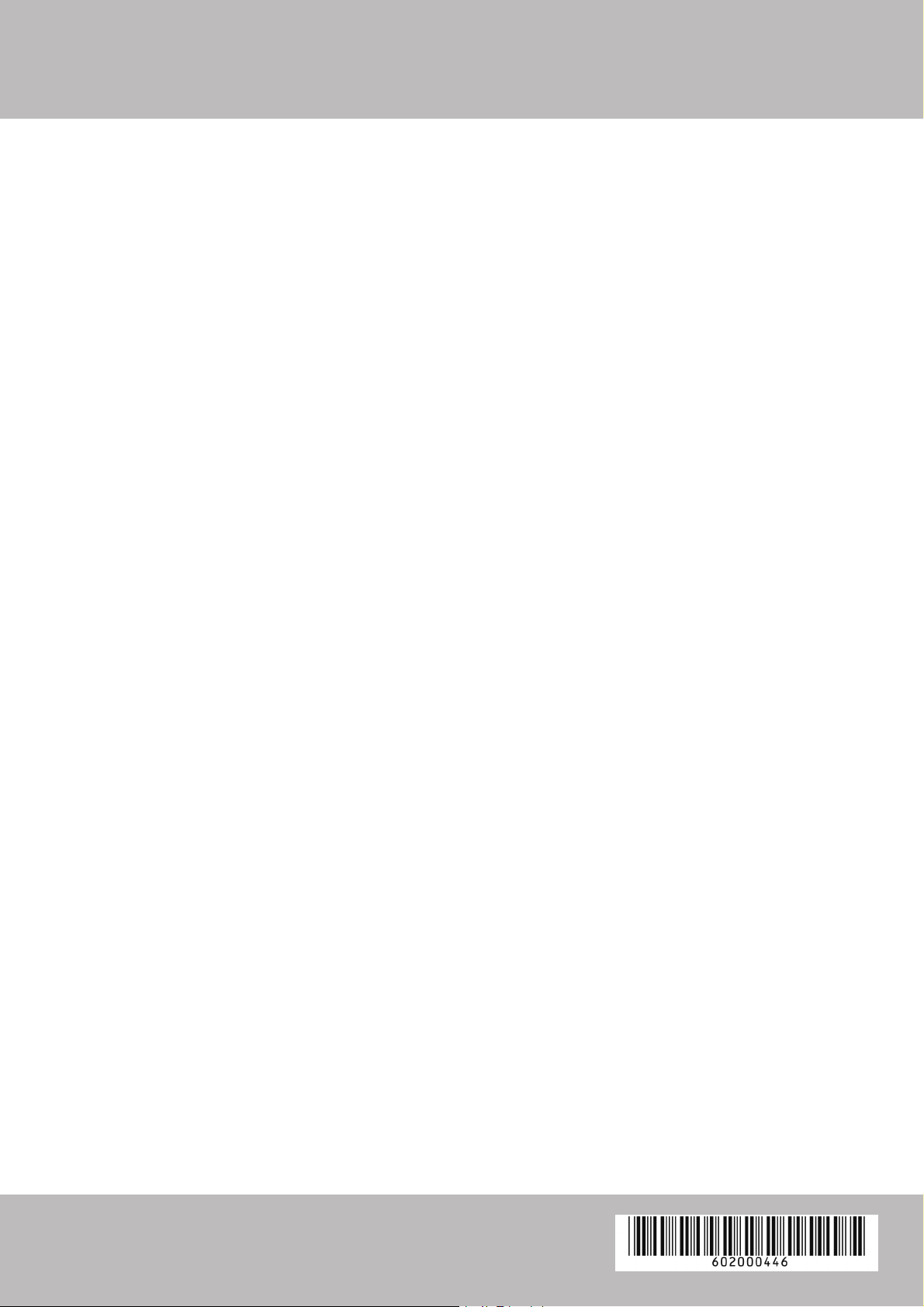
r
602.00.0446 RES 777-10 FR-7x Supplementary V. 1.03- F
